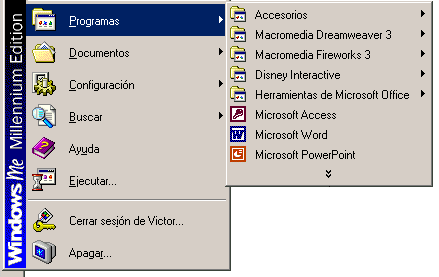TALLER FINAL DE POWER POINT
DORIS VALLEJO MEJIA
CODIGO 2291
PROFESOR(A)
VANESSA BUELVAS BALDIRI
CENTRO DE SISTEMAS DE ANTIOQUIA
CENSA
MANIZALES
POWER POINT

El Microsoft Power Point es un programa que permite hacer presentaciones, y es usado ampliamente en los ámbitos de negocios y educacionales. El uso de data show o proyectores en conjunto con este software, hace de este sistema la manera óptima para comunicar ideas y proyectos a un directorio, a una clase de colegio o universitaria, o a una potencial audiencia compradora de productos y/o servicios.
El sistema es bastante sencillo: se crean "diapositivas" que contienen información, en formato de texto, dibujos, gráficos o videos. Para formar estas diapositivas se puede escoger entre una gran variedad de plantillas prediseñadas. Incluso es común que las empresas diseñen sus propias plantillas para homogenizar las presentaciones Power Point de sus ejecutivos, incluyendo los logos y colores propios de cada organización. Una vez desarrollados estas diapositivas, se pueden imprimir o se puede hacer una presentación propiamente tal, pasando por cada una utilizando el mouse u otros dispositivos señaladores. Incluso se puede programar una presentación para que cada diapositiva dure una determinada cantidad de tiempo. Los archivos que contienen presentaciones Powerpoint los reconoceremos por sus extensiones .ppt, , siendo la más común.
Debido a estas características, es que además Power Point se utiliza para presentaciones fotográficas. Una diapositiva puede ser una foto, sin texto ni distracciones adicionales. O es posible importar gráficos con información proveniente de Excel, lo que es común en el ámbito ejecutivo. Los usuarios más avanzados de este programa utilizan "macros" que son secuencias automatizadas de acciones; en palabras sencillas, si todas las semanas debo hacer una presentación de graficos provenientes de una plantilla de Excel, que mantiene en el tiempo su formato, entonces es posible automatizar esta tarea.
La historia de Power Point comienza cuando Bob Gaskins, un alumno de Berkeley, tuvo la genial idea de aprovechar las tecnologías gráficas emergentes para hacer presentaciones. De hecho podemos considerar a Gaskins como quien inventó el sistema. Bob se asoció con la firma "Forethought" y el producto se lanzó como Power Point en 1987, diseñado para el Apple Macintosh; el producto corría en blanco y negro, y era bastante básico. Para 1987, la empresa de software mencionada en conjunto con su producto PowerPoint, fueron adquiridos por Microsoft, la versión para Windows dió a luz en 1990. El hecho de pertenecer a la suite de Microsoft Office, entre otras cosas, ha permitido que este software de presentaciones sea actualmente el más popular en el mundo entero.
La influencia de Power Point en el mundo ha sido enorme, y no ha estado exenta de críticas; algunos opinan que el uso de este programa para presentaciones pone demasiado énfasis en la forma, dejando un poco de lado a el fondo o el contenido de la presentación. Además algunos opinan que le da demasiado énfasis al presentador, en contraste con el mensaje. Para superar estas barreras que pudieran resultar del uso de Power Point, se recomienda dedicar más del 80% del tiempo a depurar el mensaje y menos de un 20% a la forma o la presentación.
COMO INICIAR POWER POINT
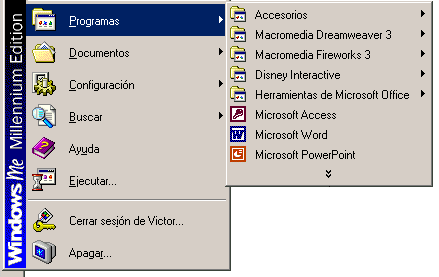 1) Desde el botón Inicio 1) Desde el botón Inicio  situado, normalmente, en la esquina inferior izquierda de la pantalla. Coloca el cursor y haz clic sobre el botón Inicio se despliega un menú; al colocar el cursor sobre Programas, aparece otra lista con los programas que hay instalados en tu ordenador; buscar Microsoft PowerPoint, y al hacer clic sobre él e arrancará el programa. situado, normalmente, en la esquina inferior izquierda de la pantalla. Coloca el cursor y haz clic sobre el botón Inicio se despliega un menú; al colocar el cursor sobre Programas, aparece otra lista con los programas que hay instalados en tu ordenador; buscar Microsoft PowerPoint, y al hacer clic sobre él e arrancará el programa. |
2) Desde el icono de PowerPoint del escritorio haciendo doble clic sobre él.  |
Ahora arranca el PowerPoint para ir probando lo que vayamos explicando, de esta forma aprenderás mejor el manejo de este programa. Para que te sea fácil el seguir la explicación al mismo tiempo que tienes abierto el programa te aconsejamos que combines dos sesiones, si no sabes cómo hacerlo no te preocupes aquí te explicamos cómo compaginar dos sesiones. |
La pantalla inicial ........... | |
Al arrancar PowerPoint aparece una pantalla inicial como la que a continuación te mostramos. Ahora conoceremos los nombres de los diferentes elementos de esta pantalla y así será más fácil entender el resto del curso. La pantalla que se muestra a continuación puede no coincidir exactamente con la que ves en tu ordenador, ya que cada usuario puede decidir qué elementos quiere que se vean en cada momento, como veremos más adelante. 
La parte central de la ventana es donde visualizamos y creamos las diapositivas que formarán la presentación.
Una diapositiva no es más que una de las muchas pantallas que forman parte de una presentación, es como una página de un libro. |
PLANTILLAS PARA POWER POINT
Plantillas PowerPoint es una colección que contiene los más variados diseños para todos los gustos e impresionar a la audiencia. Hay diferentes estilos, ideas, plantillas modernas, de negocios o profesionales, para educación o Marketing, presentación de productos y más.
CREAR UNA PRESENTACIÓN CON PLANTILLAS
Para crear una presentación con una plantilla sigue estos pasos:
En el Panel de Tareas de la sección Nuevo a partir de una plantilla selecciona la opción Plantillas generales... como te mostramos a la derecha.
Si el panel de Tareas no está visible despliega el menú Ver y selecciona la opción Panel de Tareas.
Una vez seleccionada la opción Plantillas generales te aparecerá un cuadro de diálogo similar al que te mostramos a continuación.
Ahora es el momento de las plantillas o fondos de la presentación. Todas las diapositivas tienen fondo blanco, pero podemos obtener algo mucho mejor que eso. Por ejemplo, la diapositiva tiene aplicada una plantilla que simula un cuaderno.
 A continuación posicionarse en la diapositiva donde queremos copiar el objeto. Podemos copiar el objeto en la misma diapositiva o en otra. Para cambiar de diapositiva utiliza el área de esquema.
A continuación posicionarse en la diapositiva donde queremos copiar el objeto. Podemos copiar el objeto en la misma diapositiva o en otra. Para cambiar de diapositiva utiliza el área de esquema. Si queremos copiar el objeto en la misma diapositiva podemos utilizar el método de duplicar objetos que consiste en hacer una copia exacta del objeto u objetos que tenemos seleccionado/s.
Si queremos copiar el objeto en la misma diapositiva podemos utilizar el método de duplicar objetos que consiste en hacer una copia exacta del objeto u objetos que tenemos seleccionado/s.